ephPod on yksi iTunesin varhaisista vaihtoehdoista. Se on tiedostonsiirtohallinta tietokoneen ja iPodin välillä. Sen avulla voit synkronoida yhteystiedot ja paljon muuta. Sitä ei kuitenkaan ole enää päivitetty vuoden 2006 jälkeen. Jos sinulla on vanha iPod, tämä ohjelmisto toimii edelleen tietokoneessasi. Jos et, sinun on löydettävä vaihtoehto ephPodille. Tässä artikkelissa tarkastellaan ephPod for Windows -ohjelmiston etuja ja haittoja ja tarjotaan sinulle paras vaihtoehto. Lue huolellisesti.

- Osa 1. ephPod Review (ominaisuudet, plussat ja miinukset)
- Osa 2. Paras vaihtoehto ephPodille
- Osa 3. ephPodin usein kysytyt kysymykset
Osa 1. ephPod Review (ominaisuudet, plussat ja miinukset)
Apeaksoftissa lupaamme tarjota sinulle vahvistettua sisältöä. Tässä on pyrkimyksemme tehdä se:
- Kaikkien arvosteluissamme valittujen tuotteiden kohdalla keskitymme niiden suosioon ja tarpeisiisi.
- Apeaksoftin sisältötiimimme on testannut kaikki alla mainitut tuotteet.
- Testausprosessissa tiimimme keskittyy sen erinomaisiin ominaisuuksiin, etuihin ja haittoihin, laiteyhteensopivuuteen, hintaan, käyttöön ja muihin silmiinpistävään ominaisuuksiin.
- Näiden arvostelujen resurssien osalta olemme käyttäneet luotettavia arvostelualustoja ja verkkosivustoja.
- Keräämme käyttäjiltämme ehdotuksia ja analysoimme heidän palautetta Apeaksoft-ohjelmistoista sekä muiden merkkien ohjelmista.

Vaikka ephPodin virallinen verkkosivusto ei päivity enää, voit silti käyttää ephPodia normaalisti. Voit käyttää sitä yhteystietojen synkronointiin ja tallentamiseen vCard-muodossa (ipodin yhteystiedot-valikon erityinen vaihtoehto). Jos Outlook on saatavilla tietokoneellesi, ephPod voi olla yhteystietosi automaattisesti. Yksi ephPodin upea puoli on, että voit ladata musiikkia iPodistasi ja siirtää iPod Music tietokoneeseen. iTunes tai XPlay eivät voi saavuttaa tätä. Tämän ominaisuuden avulla voit jakaa musiikkia tietokoneiden välillä helposti. Lisäksi voit lisätä MP3- tai WAV-tiedostoja iPodiin helposti.
Voit myös hallita soittolistan kappaleita yksinkertaisesti. Sen avulla käyttäjät voivat luoda soittolistan tietyn tyyppisistä viimeaikaisista musiikkitiedostoista. Lisäksi voit järjestää kappaleiden järjestyksen soittolistassa ja sijoittaa ne haluamallasi tavalla iPodiin tai vain järjestää ne aakkosjärjestykseen itse ephPodilla.
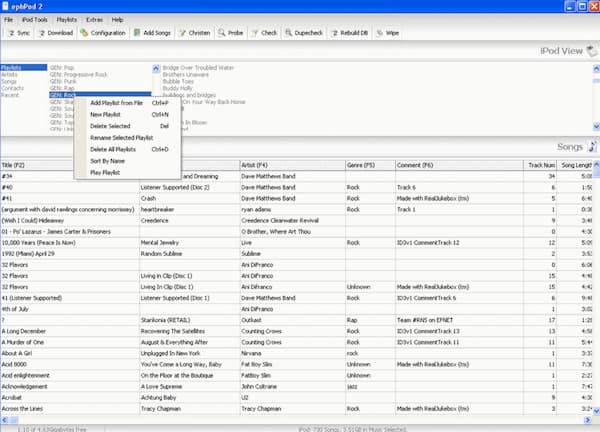
- PROS
- Helppo käyttää musiikin siirtoon
- Synkronoi yhteystiedot hyvin
- Lataa iPod-musiikkia helposti
- Lisää soittolistoja milloin tahansa
- Järjestä musiikkijärjestys soittolistaan
- CONS
- Ei Mac-versiota
- Hidas siirtonopeus
- Liian vanhentunut äskettäin julkaistulle iPodille ja muille iOS-laitteille
- Tyhjennä mahdollisesti iPod-kirjasto
Osa 2. Paras vaihtoehto ephPodille
Koska ephPod on vanhentunut eikä yhteensopiva useimpien markkinoiden iPodien kanssa, suosittelemme parasta vaihtoehtoa iPod-tiedostojen hallintaan. MobieTrans on ammattimainen ja all-in-one-ohjelmisto tiedostojen hallintaan iOS-laitteiden ja tietokoneen välillä. Se on yhteensopiva kaikkien iPodin versioiden ja uusimman iOS 17 -järjestelmän kanssa. Se on saatavilla sekä Windowsille että Macille. Voit käyttää sitä tietojen siirtämiseen vanhasta iPodista uuteen iPodiin. Voit myös viedä tiedostoja iPodista tai siirtää tiedostoja siihen nopeasti. Voit myös poistaa kappaleita iPodista. Lisäksi voit käyttää sisäänrakennettua musiikkieditoria iPodin kappaleiden ja soittolistojen synkronointiin ja järjestämiseen helposti.
iPodiin rajoitettujen ominaisuuksien lisäksi käyttäjille tarjotaan enemmän toimintoja. MobieTransin avulla voit varmuuskopioida puhelimesi tiedot (sekä iOS että Android) turvallisesti yhdellä napsautuksella. Voit myös hallita valokuvia, viestejä, videoita, ääntä ja yhteystietoja. Voit lisätä, viedä, poistaa kopioita ja poistaa kohteita kansioista. Voit jopa tehdä soittoääniä ja muuntaa HEIC-kuvia sen avulla.
Vaihe 1: Yhdistä iPod ja tietokone
Lataa ja asenna MobieTrans. Käynnistä se sitten tietokoneellasi. Liitä iPod tietokoneeseen USB-kaapelilla. Näet perustiedot pääliittymästä, kun iPod on yhdistetty onnistuneesti.

Vaihe 2: Valitse iPod Music
valita Musiikki vasemmasta paneelista. Voit valita haluamasi tiedostot Kaikki musiikki or Soittolistat. Voit esikatsella musiikkitiedostoa kaksoisnapsauttamalla sitä. Voit myös muokata tiedostoa napsauttamalla muokata painiketta.

Vaihe 3: Vie PC:lle
Valitse Vie tietokoneeseen -painiketta ja voit siirtää iPodin musiikkia tietokoneeseen.

Vaihe 4: Luo uusi soittolista
Valitse salkku -painiketta ylävalikosta ja valitse Luo soittolista.

Napsauta sitten hiiren kakkospainikkeella musiikkiluettelon tyhjää aluetta ja valitse Luo soittolista. Sitten saat uuden soittolistan ja voit nimetä sen uudelleen.
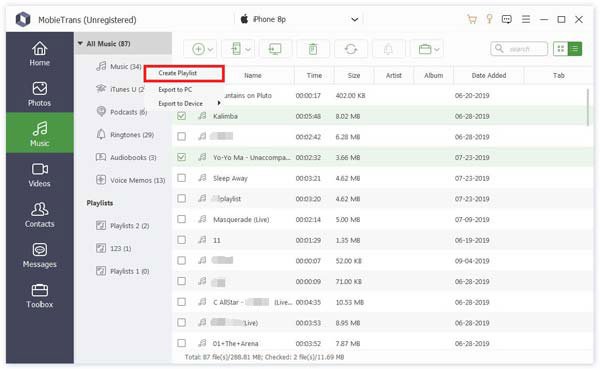
Osa 3. ephPodin usein kysytyt kysymykset
Mistä ephPod ladataan?
Voit ladata ephPodin ilmaiseksi ephPodin viralliselta verkkosivustolta. Vaikka ephPodia ei ole päivitetty vuoden 2006 jälkeen, voit silti ladata ja käyttää sitä normaalisti vanhan iPodin kanssa.
Onko ephPod avoimen lähdekoodin?
Ei. Monet ephPod-kappaleet lahjoitetaan kaupallisilta yrityksiltä. Siksi se ei voi olla avoimen lähdekoodin.
Mikä on paras vaihtoehto ephPodille?
Voit käyttää MobieTransia iPodin tiedostojen hallintaan. Tämä ohjelmisto on saatavana sekä Windowsille että Macille. Voit varmuuskopioida tietoja ja muokata tiedostoja helposti sillä.
Yhteenveto
Tässä artikkelissa esitellään ephPodin pääominaisuudet. Mutta sillä on haittoja. Siksi tämä artikkeli tarjoaa parhaan vaihtoehdon ephPodille, jotta käyttäjät voivat hallita musiikkitiedostoja iPodissaan helposti. Voit käyttää sitä milloin iTunes ei tunnista iPodia. Jos tarvitset tällaista hallintatyökalua. Voit ladata ja kokeilla itse.



 iPhone Data Recovery
iPhone Data Recovery iOS-järjestelmän palauttaminen
iOS-järjestelmän palauttaminen iOS-tietojen varmuuskopiointi ja palautus
iOS-tietojen varmuuskopiointi ja palautus iOS-näytön tallennin
iOS-näytön tallennin MobieTrans
MobieTrans iPhone Transfer
iPhone Transfer iPhone Eraser
iPhone Eraser WhatsApp-siirto
WhatsApp-siirto iOS-lukituksen poistaja
iOS-lukituksen poistaja Ilmainen HEIC-muunnin
Ilmainen HEIC-muunnin iPhonen sijainnin vaihtaja
iPhonen sijainnin vaihtaja Android Data Recovery
Android Data Recovery Rikkoutunut Android Data Extraction
Rikkoutunut Android Data Extraction Android Data Backup & Restore
Android Data Backup & Restore Puhelimen siirto
Puhelimen siirto Data Recovery
Data Recovery Blu-ray-soitin
Blu-ray-soitin Mac Cleaner
Mac Cleaner DVD Creator
DVD Creator PDF Converter Ultimate
PDF Converter Ultimate Windowsin salasanan palautus
Windowsin salasanan palautus Puhelimen peili
Puhelimen peili Video Converter Ultimate
Video Converter Ultimate video Editor
video Editor Screen Recorder
Screen Recorder PPT to Video Converter
PPT to Video Converter Diaesityksen tekijä
Diaesityksen tekijä Vapaa Video Converter
Vapaa Video Converter Vapaa näytön tallennin
Vapaa näytön tallennin Ilmainen HEIC-muunnin
Ilmainen HEIC-muunnin Ilmainen videokompressori
Ilmainen videokompressori Ilmainen PDF-kompressori
Ilmainen PDF-kompressori Ilmainen äänimuunnin
Ilmainen äänimuunnin Ilmainen äänitys
Ilmainen äänitys Vapaa Video Joiner
Vapaa Video Joiner Ilmainen kuvan kompressori
Ilmainen kuvan kompressori Ilmainen taustapyyhekumi
Ilmainen taustapyyhekumi Ilmainen kuvan parannin
Ilmainen kuvan parannin Ilmainen vesileiman poistaja
Ilmainen vesileiman poistaja iPhone-näytön lukitus
iPhone-näytön lukitus Pulmapeli Cube
Pulmapeli Cube





